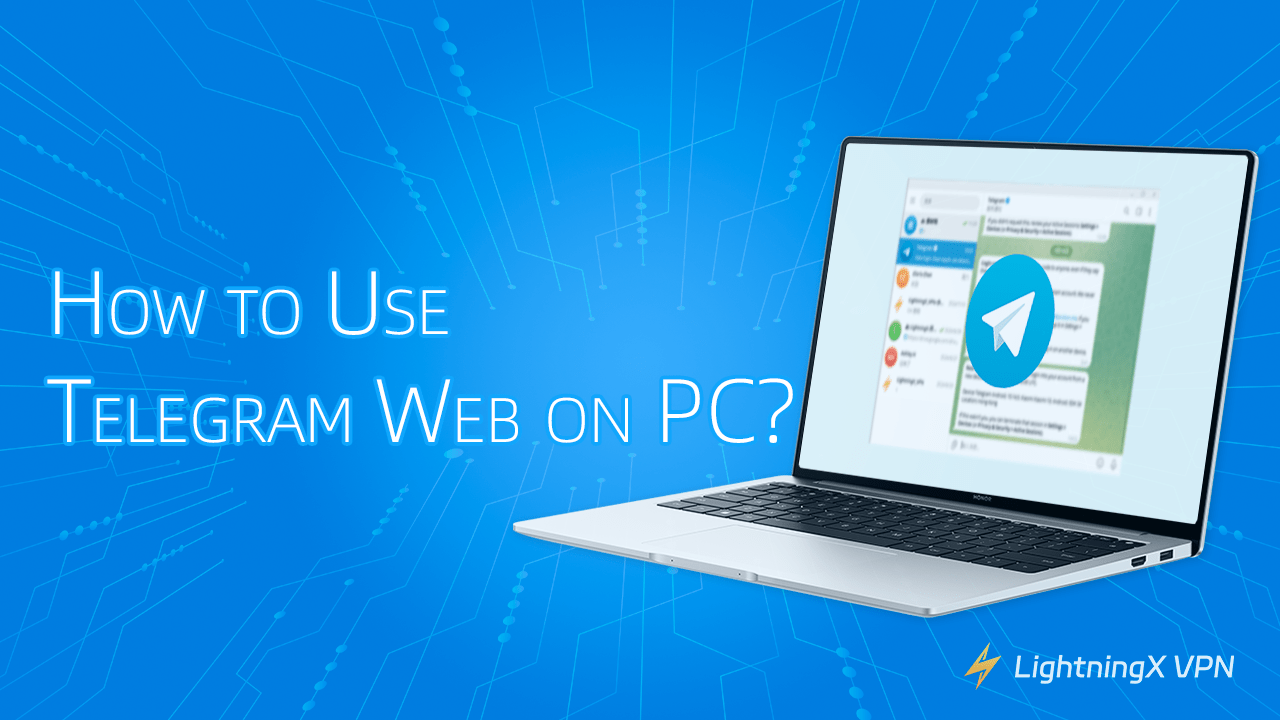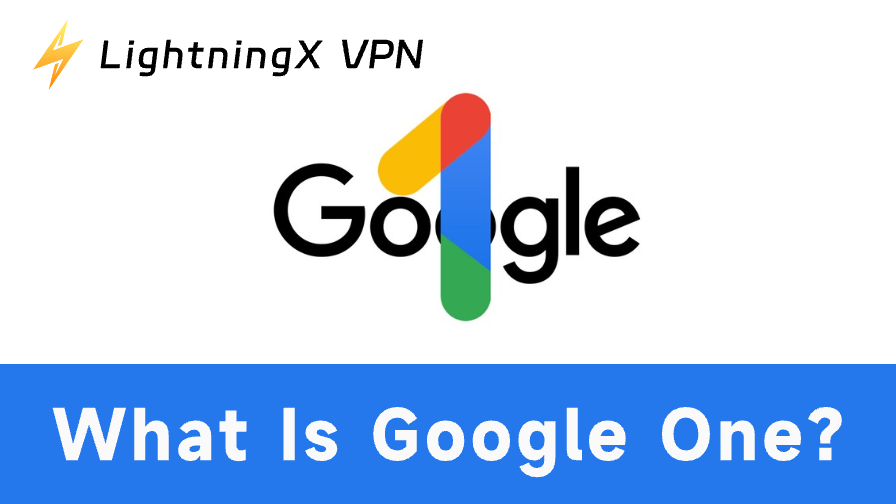Telegramの忠実なユーザーなら、PCやMacでTelegram Webを使用できることをご存知でしょうか?Telegram Webを使えば、デスクトップアプリケーションをインストールせずにブラウザでTelegramを利用することができます。
この記事では、Telegram Webの機能、ログイン方法、デスクトップ版との違い、セキュリティ対策、および使用体験を向上させるためのヒントについて探ります。 次に、Telegramのウェブサイトを最大限に活用する方法を学びましょう。
Telegram Webとは?
Telegram Webは、ブラウザでTelegramを利用するための便利な方法です。Windows、Mac、Linuxなどの人気のあるオペレーティングシステムと互換性があり、クロスプラットフォームのコミュニケーションソリューションを提供します。
なぜTelegram Webを選ぶべきか?
- マルチプラットフォーム互換性: Telegram Webは、Windows、Mac、Linuxのいずれのブラウザでもスムーズに動作します。
- インストール不要: PCにTelegram Desktopをインストールしたくない場合、Telegram Webは理想的な選択です。ブラウザを開くだけで使用を開始できます。
- アクセス方法は2つ:
- 直接アクセス: 公式Telegramウェブサイトにアクセスして、ブラウザで直接使用を開始します。
- Chrome拡張機能: ChromeブラウザにTelegramの拡張機能をインストールして、いつでも簡単にアクセスできます。
もっと読む: Telegramとは?Telegramは安全ですか?
ヒント: Telegram の Web バージョンを安全に使用するには、Shanlian VPN を使用することをお勧めします。 世界中の 2,000 台以上のサーバーに接続し、無制限の帯域幅と速度を備え、Vless と WireGuard を通じて強力なセキュリティを提供します。 Shanlian VPN を無料でダウンロードし、7 日間の無料トライアルで安全で充実した VPN サービスをお楽しみください。
PC/MacでTelegram Webにログインする方法は?
Telegram Webは、ユーザーにとってより便利な利用方法を提供します。以下の2つの方法でTelegram Webにログインする方法を説明します。
方法1: QRコードをスキャンしてTelegram Webにログイン
- ブラウザを開き、公式TelegramウェブサイトまたはTelegram Chrome拡張機能にアクセスします。
- 携帯電話でTelegramアプリケーションを開きます。
- 画面下部の「設定」オプションをクリックします。
- 「デバイス」を選択し、「デスクトップデバイスをリンク」をクリックします。 携帯電話を使用してコンピュータ画面に表示されるQRコードをスキャンし、Telegramアカウントにログインします。
方法2: 電話番号を使用してTelegram Webにログイン
- ブラウザを起動し、Telegramウェブサイトにアクセスします。
- 画面下部の「電話番号でログイン」オプションを選択します。
- ドロップダウンメニューから国を選択し、電話番号を入力して「次へ」をクリックします。
- ポップアップ確認メッセージを確認し、電話番号が正しいことを確認して「OK」をクリックします。 Telegramは電話に確認コードを送信します。受信した確認コードを入力し、「次へ」をクリックしてTelegram Webにログインします。
ヒント: バーチャル電話番号を使用してTelegram Webにログインすることもできます。
上記の2つの方法で、デスクトップアプリケーションをインストールせずにTelegram Webに簡単にログインできます。
Telegram Webとデスクトップ版の違いは何ですか?
Telegramのウェブ版とデスクトップ版の違いは何ですか?
1. アクセシビリティと利便性
- ウェブ版: ダウンロード不要で、ブラウザからアクセス可能。
- デスクトップ版: ダウンロードとインストールが必要で、より安定したパフォーマンスと高速な応答時間を提供。
2. 機能
- ウェブ版:
- 基本機能: メッセージの送受信、履歴と連絡先の同期など、Telegramアプリの基本機能を含む。
- 機能制限: 電話番号の変更、QRコードのスキャン、アカウントの削除、複数アカウントでのログインができない。
- デスクトップ版:
- 総合機能: 高度なチャット管理ツールとカスタマイズオプションを提供。
- 統合サポート: より多くの統合とカスタマイズされた通知設定をサポート。
3. 更新頻度
- ウェブ版: ユーザーは手動で更新する必要がなく、ブラウザをリフレッシュするだけで最新バージョンが利用可能。更新速度は遅い場合がある。
- デスクトップ版: 新機能やセキュリティ修正を頻繁に提供し、手動でのダウンロードとインストールが必要。
4. パフォーマンスとストレージ
- ウェブ版: PCのストレージを占有しない。メッセージの配信は速いが、ブラウザのパフォーマンスに依存。
- デスクトップ版: 大量のデータやファイルを扱う際に優れたパフォーマンスを提供。一定量のPCストレージが必要。
5. セキュリティ
- ウェブ版: 一時的な使用に適しているが、ブラウザ環境に依存し、セキュリティ脅威に直面する可能性が高い。
- デスクトップ版: ブラウザに依存せず、一般的により良いプライバシー保護を提供。
これでTelegram Webとデスクトップ版の違いを理解できたので、自分のニーズに合ったバージョンを選択できます。
Telegram Webは安全ですか?
先に述べたように、Telegram Webのセキュリティはブラウザ環境に依存しますが、Telegramはユーザーの通信のプライバシーとデータセキュリティを確保するために広範な対策を実施しています。 以下は、Telegram Webで使用される主な暗号化技術です:
1. エンドツーエンド暗号化のサポート
Telegram Webはエンドツーエンド暗号化をサポートしており、会話の参加者だけがメッセージの内容を読むことができます。
2. 安全なデータ伝送
SSL/TLS暗号化: Telegram Webを通じて送信されるコンテンツは、SSL/TLS暗号化を使用して伝送されます。
3. サーバー側の暗号化
強力な暗号化ストレージ: Telegram Webは強力な暗号化を使用してユーザーデータを保存し、サーバーに保存されたデータも安全であることを保証します。
上記のセキュリティ対策に基づいて、Telegram Webを安心して使用できます。ただし、ブラウザ環境も重要な要素です。 セキュリティを強化するために、Google ChromeやDuckDuckGoなどの信頼できるブラウザを使用し、Telegramを使用する際にはLightningX VPNを有効にすることをお勧めします。
Telegram Webをより安全にする方法は?
Telegram Webをより安全にする方法は?Telegram Webは既に安全な暗号化技術を提供していますが、使用時にセキュリティを強化するために他の手段を講じることもできます:
- 公共のWi-Fiや安全でないネットワーク環境でTelegram Webを使用しないようにしましょう。
- Telegramアカウントで二段階認証を有効にして、パスワードの盗難リスクを減らしましょう。
- VPNを使用する
- VPNを使用することで、ネットワークトラフィックを暗号化し、プライバシーとセキュリティをさらに保護できます。LightningX VPNを使用して、ネットワーク接続が安全であることを確認することをお勧めします。7 日間の無料トライアルをダウンロードしてください。
Telegram Webの使用体験を向上させる方法は?
Telegram Webの使用体験を向上させるために知っておくべきことは次のとおりです:
- アカウントの自動削除: 一定期間非アクティブなアカウントは、自動的にすべてのデータと共に削除されます。デフォルトの期間は6か月ですが、1、3、6、12か月から選択できます。
- スパム禁止: スパム行為は3日間の禁止から始まり、繰り返し違反するとさらに長くなります。
- チャンネルとスーパグループへの参加: 各アカウントは、所有しているものも含めて最大500のチャンネルとスーパグループに参加できます。
- GIFとビデオアバター: 最大200のGIFを保存でき、ビデオアバターは最大10秒間です。
- グループとチャンネルの作成: 毎日最大50のグループとチャンネルを作成できます。
Telegram Webの使用体験を最適化したい場合は、これらの簡単な設定を考慮してください:
- 自動ダウンロードの制限: Telegram Webの設定で、メディアの自動ダウンロードオプションを制限して、読み込みを速くし、データ使用量を減らします。
- アニメーション効果の無効化: 応答時間を改善し、CPU負荷を減らすために、設定のチャット設定でアニメーション効果をオフにします。
- ブラウザキャッシュのクリア: ブラウザキャッシュとクッキーを定期的にクリアして、Telegram Webのスムーズな動作を確保します。キャッシュデータが多すぎると、ブラウザとページの読み込み速度が遅くなります。
これらのTelegram Webの設定を調整し、使用制限を理解することで、使用体験を大幅に改善できます。
Telegram Webに関するFAQ
1. Telegram Web KとTelegram Web Zの違いは何ですか?
Telegram Web KとTelegram Web Zは、若干異なるユーザーインターフェースを持つTelegram Webアプリケーションの2つのバージョンですが、機能は同じです。 Telegramは、内部競争が最終的にユーザーに利益をもたらすと考えているため、2つのバージョンを持っています。
2. Telegram Webでファイルをダウンロード/アップロードできますか?
はい、Telegram Webでは、ドキュメント、画像、音声、ビデオなど、さまざまなファイルを送受信できます。各ファイルのサイズ制限は最大2GBです。